Ubuntu18.04는 로그인할 때마다 비밀번호를 입력해야 한다. 번거로워서 사용자가 자동으로 로그인하도록 설정하고 싶은데, 부팅 후 바로 우분투 데스크탑에 진입하면 된다. 자동 로그인 기능만 켜면 된다. 자세한 튜토리얼을 살펴보겠습니다.
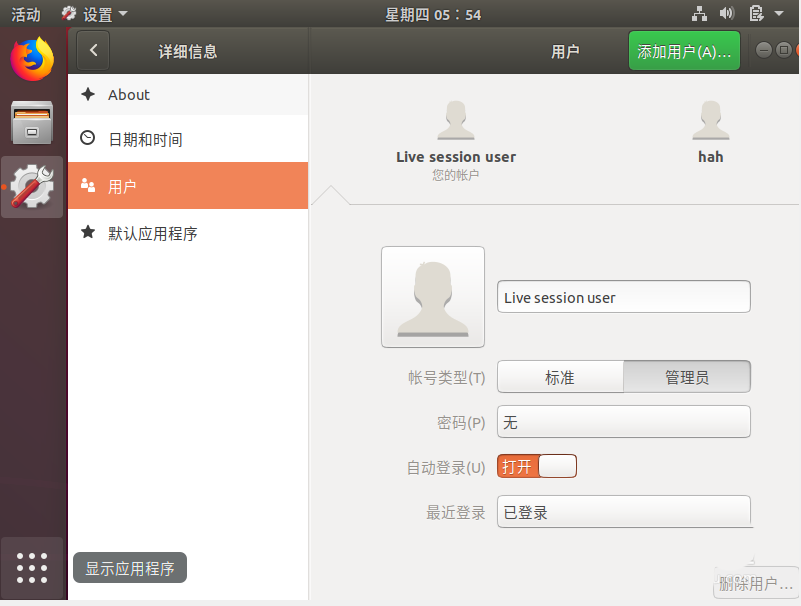
1. 먼저 우분투 데스크탑에 들어갑니다.
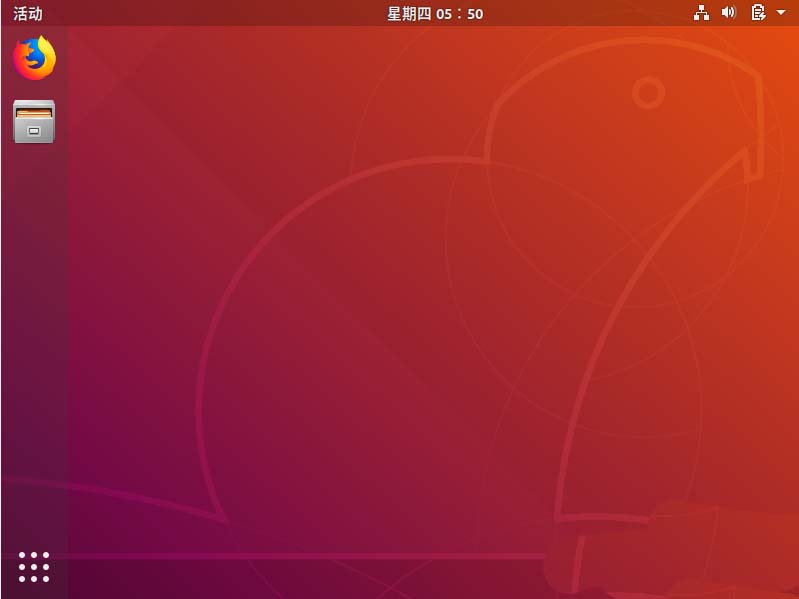
2. 바탕화면 오른쪽 상단에 있는 전원 켜기 버튼을 클릭하세요.
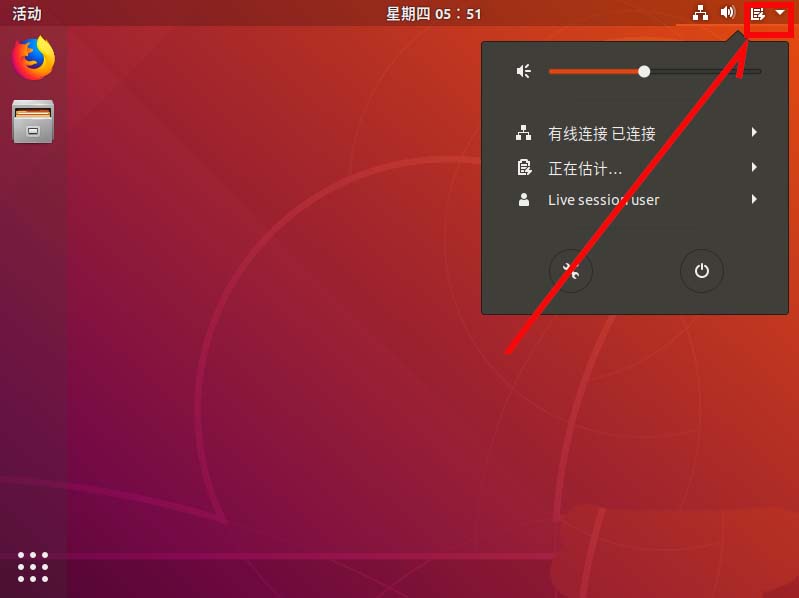
3. 메뉴에서 설정을 선택하세요.
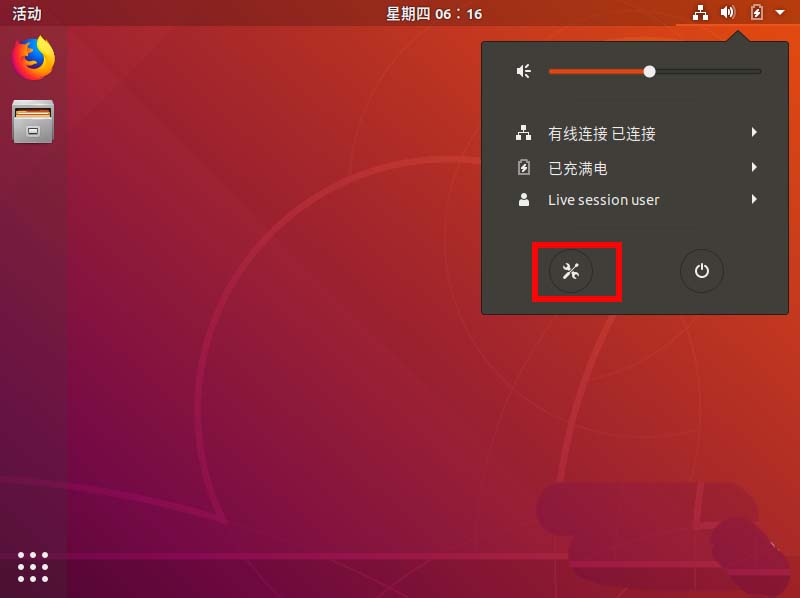
4. 그러면 설정 창이 나타납니다.
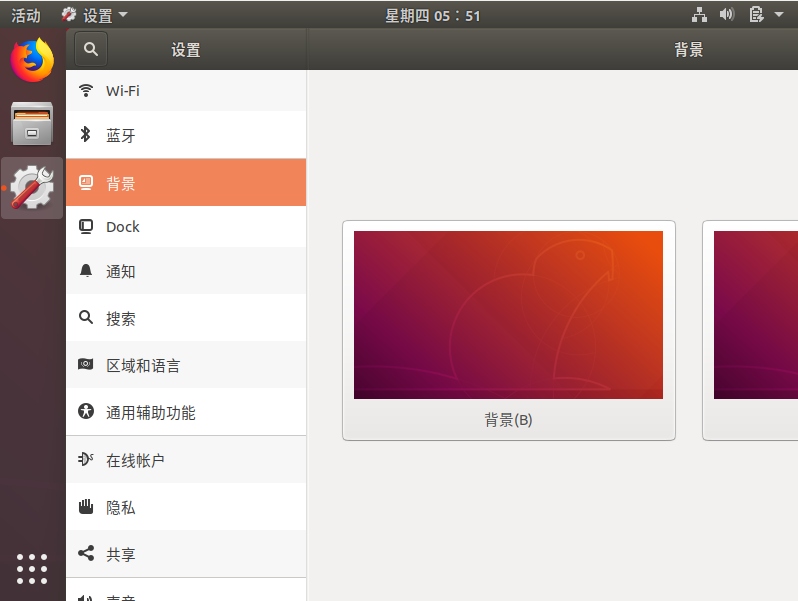
세부정보를 클릭하세요.
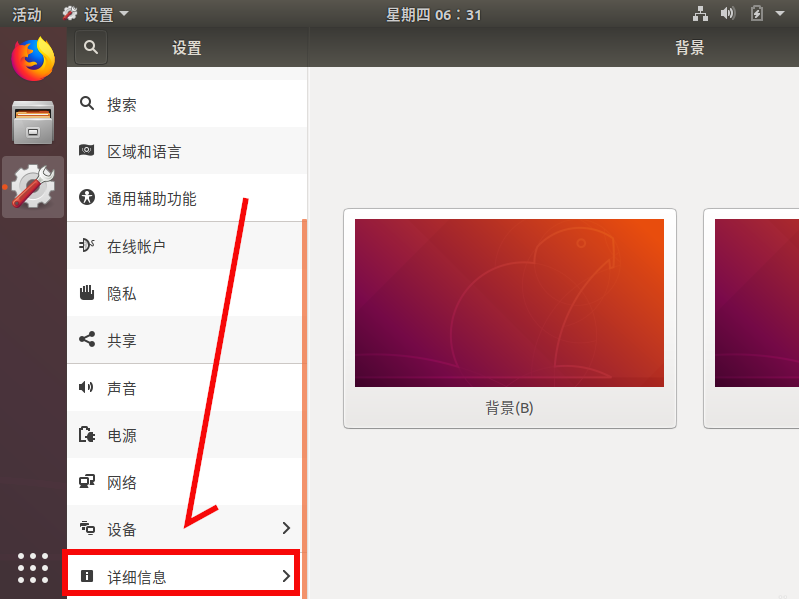
사용자를 선택합니다.
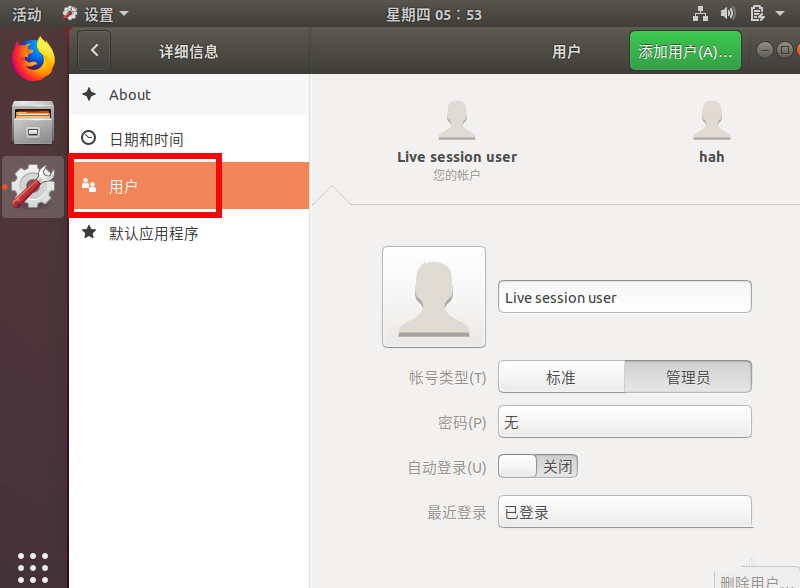
자동 로그인 버튼을 엽니다.
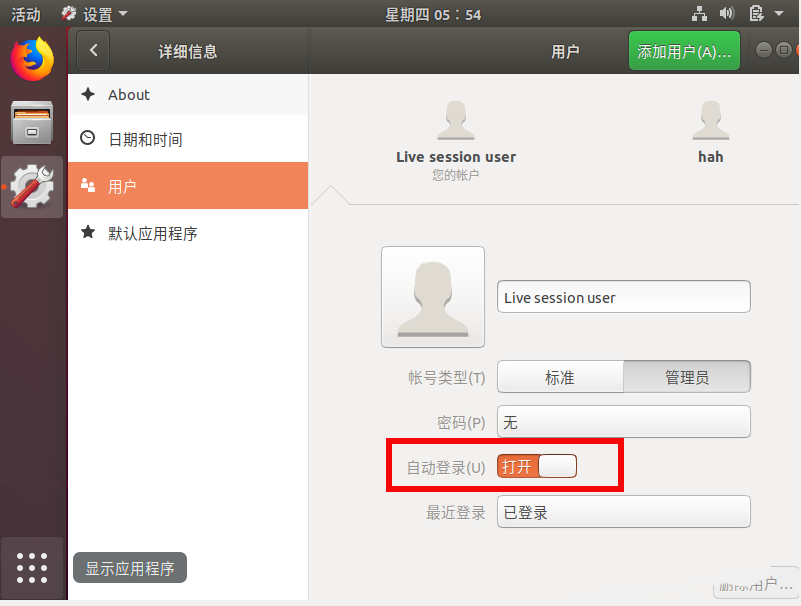
위 내용은 Ubuntu18.04 사용자 로그인 설정: 자동 로그인 구성 가이드의 상세 내용입니다. 자세한 내용은 PHP 중국어 웹사이트의 기타 관련 기사를 참조하세요!